#App 소개

두 번째 포스팅은 어플 리뷰이다. 사실 이 어플이 무료로 풀리고서 언제쯤 써먹지 싶었는데, 마침 블로그를 하기로 마음 먹고 바로 사용하게 될 줄이야..
(나는 사진이라곤 음식 사진밖에 안 찍고, SNS도 안 해서 내 사진첩에 봉인될 뿐 .. 어딘가에 활용하지 않는다 ㅋㅋㅋㅋ)
그래서 소개할 어플은 GIF Maker! GIF는 Graphics interchange Format로, 흔히 말하는 '움짤'이다. 심플하게, 그 움짤을 만드는 어플이다. 저번 주쯤에 원래는 4.99$인 어플이 무료로 풀려서 냉큼 다운! 무료 버전의 경우는 광고가 나타난다고 한다.

한국어를 어느정도 지원해서 'GIF 만들기'로 검색해도 잘 서칭된다. 평이 4.9로 굉장히 높다. 이게 나도 단순하게 움짤로만 만들어주면 리뷰를 안했을 텐데, 움짤로 만들면서 여러가지 편집 기능이 아~~~~~~주 많아서 나보다 더 활용할 수 있는 사람이 많을 것 같아 공유하고자? 리뷰를 하게 되었다 ㅎㅎㅎ
#어플 사용 방법
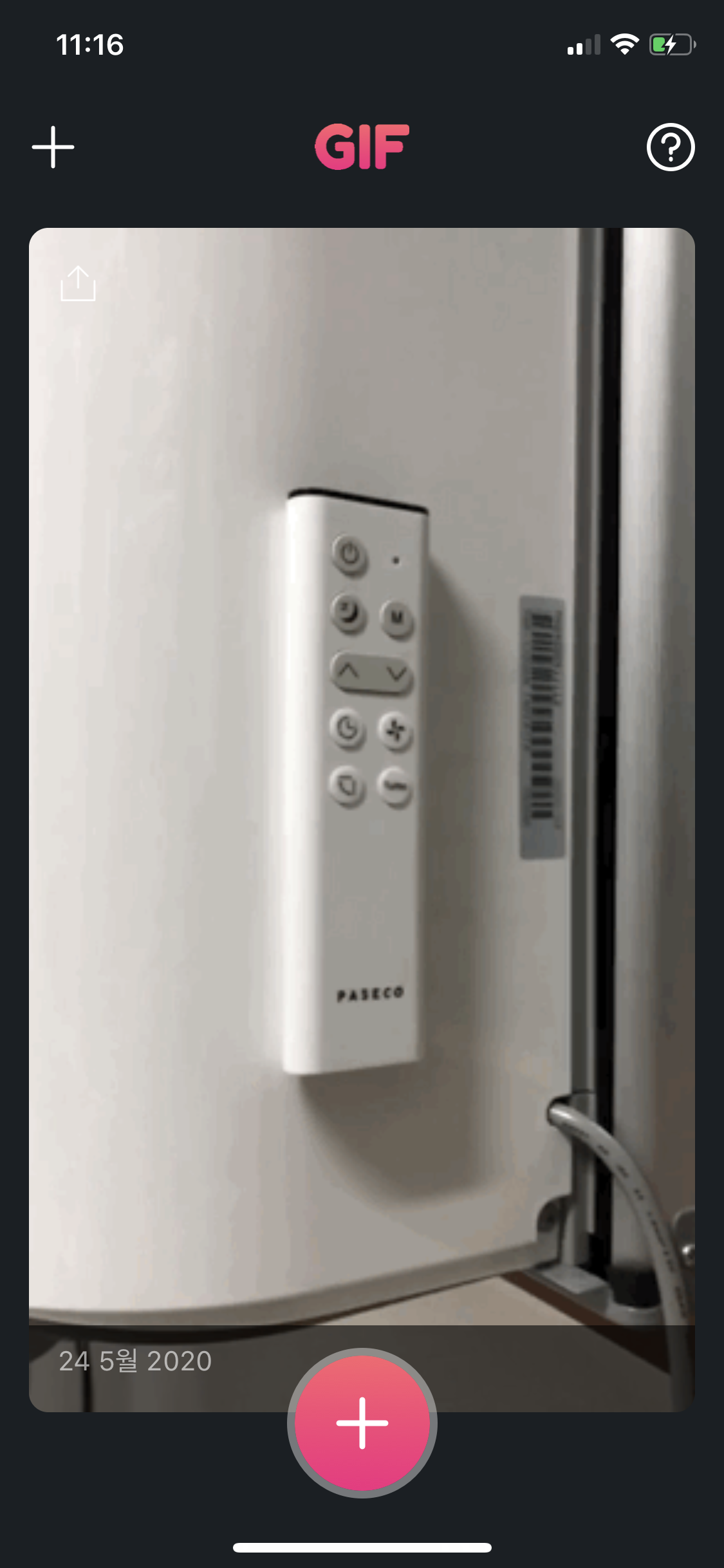 |
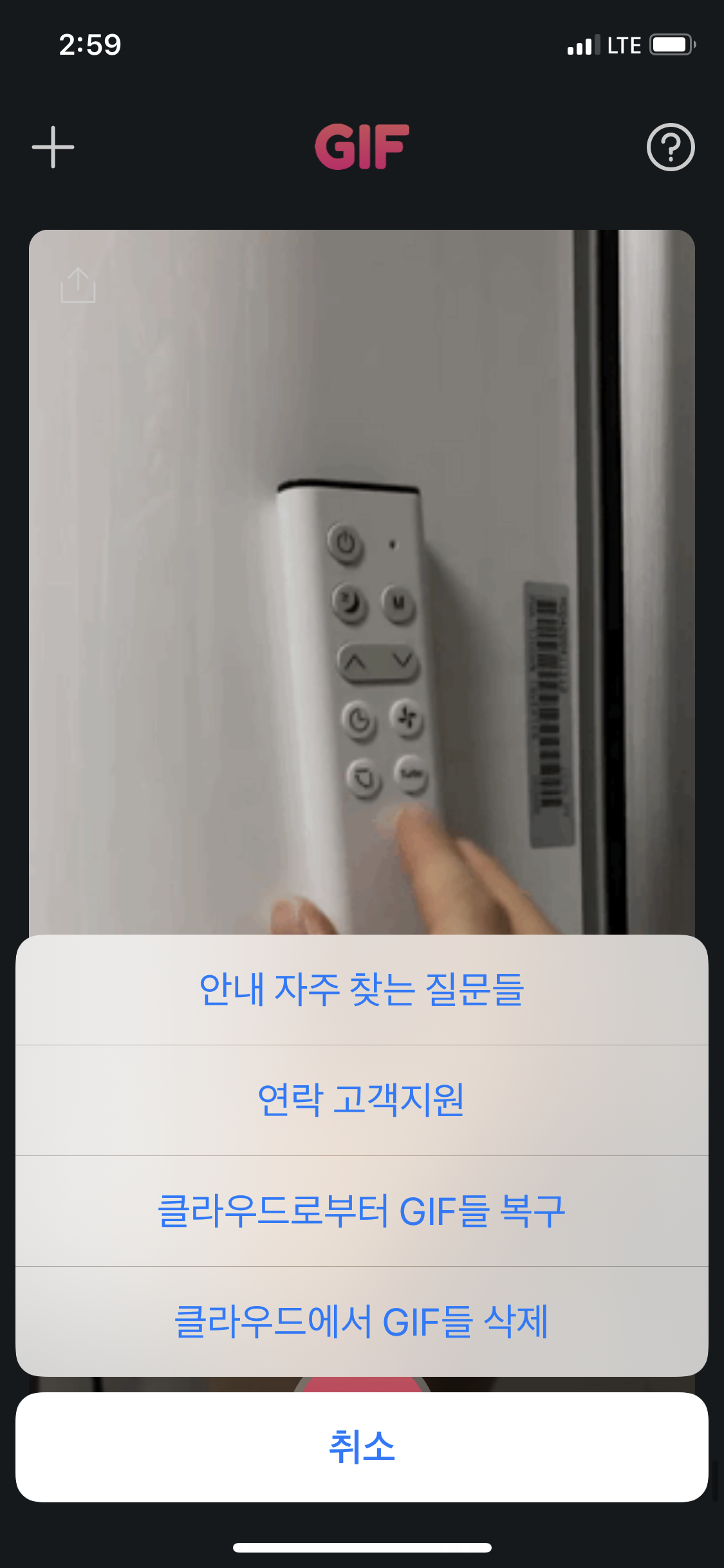 |
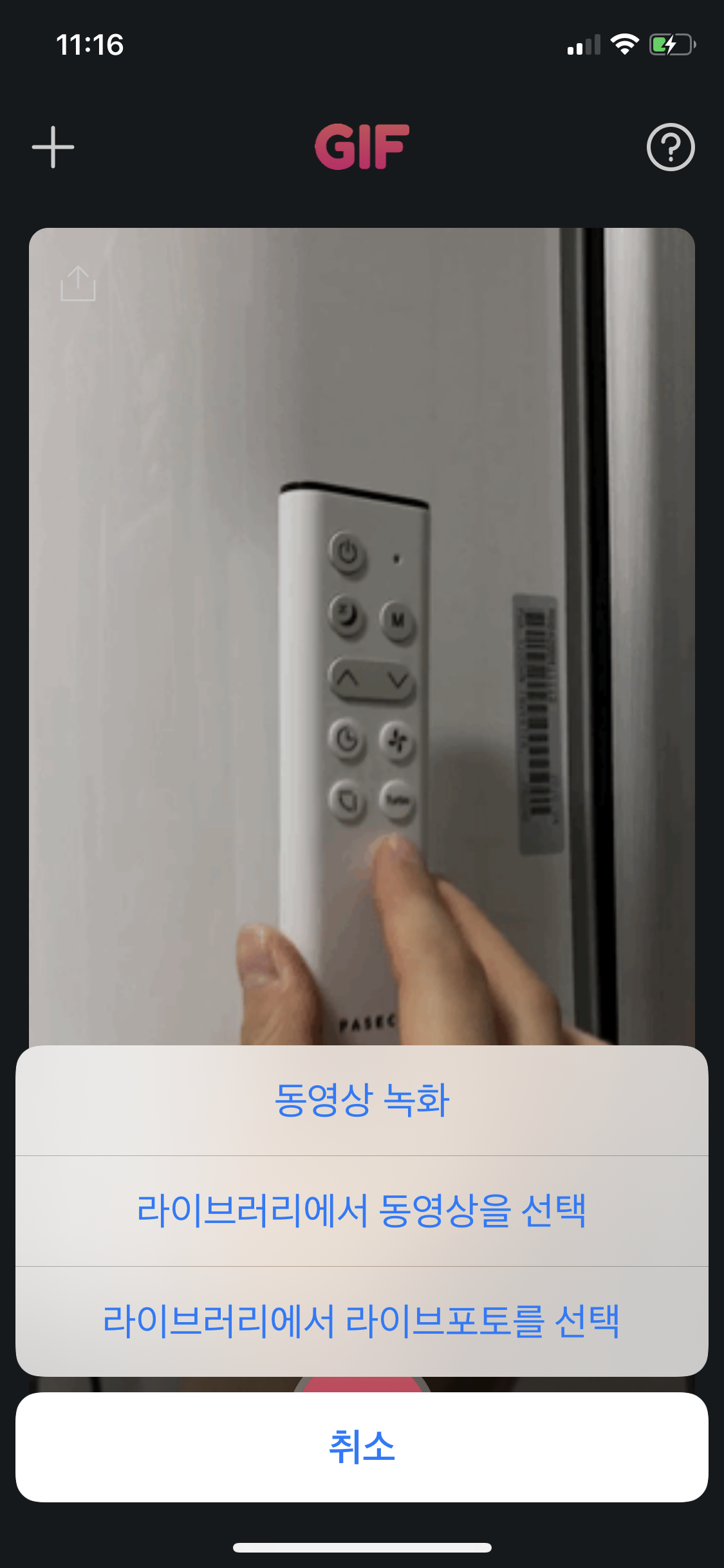 |
처음엔 굉장히 심플. 가운데에 아주 크~~~~~게 대문짝 만하게 내가 이때까지 만들었던 움짤이 차례대로 나타난다.
(내 블로그의 첫 번째 포스팅인 파세코 창문형 에어컨에서 리모콘 찰싹 달라붙는 움짤이 처음이자 마지막 ㅋㅋㅋㅋㅋㅋ)
오른쪽 위 ?버튼을 클릭하면 '안내 자주 찾는 질문들', '연락 고객지원', '클라우드로부터 GIF를 복구, 삭제' 기능이 있다.
('안내 자주 찾는 질문들', '연락 고객지원'를 보면 어색한 한국어 발번역이 느껴진다 …. ㅋㅋㅋㅋ '자주 찾는 질문들 안내', '고객지원 연락'으로 수정해주고 싶다 ㅠㅠ)
클라우드로부터 GIF를 복구, 삭제' 기능의 경우 Google Drive에 있는 GIF을 복구, 삭제하는 기능 같은데 GIF를 만든다고 해서 자동 백업이 되는 것 같진 않다. Google 로그인만 됐지 아무런 효과가 없었다. 뭐 어차피 내 사진첩에 저장하면 될 일이라 크게 신경 안쓴다 ㅎㅎㅎ
가장 중요한 + 버튼!
동영상을 지금 바로 녹화해서 GIF로 만드는 '동영상 녹화'
내 사진첩에서 동영상을 선택하여 GIF로 만드는 '라이브러리에서 동영상을 선택'
아이폰만의 기능인 라이브포토를 GIF로 만드는 '라이브러리에서 라이브포토를 선택'
으로 나누어져 있다.
#다양한 기능
내 사진첩에서 동영상을 선택하여 들어오면 다음과 같은 화면이 된다. 움짤은 계속 무한재생이 되고 있고, 하단엔 영상 편집을 위한 기능 툴바가 있다. 같이 하나씩 훑어보자.
이 어플을 리뷰하기 위해! 2020년 1월 1일 소래에서 불꽃축제 했던 것으로 편집 시작. 불꽃놀이는 언제봐도 이쁘다. 휴 ... 마침 적절한 영상이 있어서 다행 ㅎㅎㅎ
ㆍTrim ㆍTransform ㆍText ㆍText Design ㆍFilter ㆍAdjust ㆍBrush
ㆍ첫 번째 Trim
사용 방법 진짜 엄청 쉽다. 일단 모든 편집 기능은 영상이 계속 재생되고 있는 상태에서 수행한다. 영상의 양쪽을 줄여서 움짤의 길이를 조절한다. 이게 끝.
ㆍ두 번째 Transform
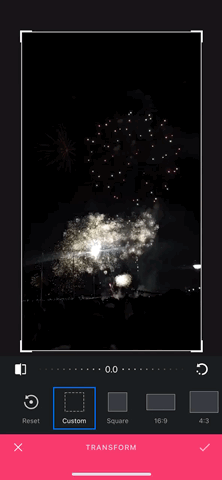
Transform은 움짤의 사이즈와 방향을 조절할 수 있다. 영상비가 여러가지 표준(16:9, 4:3 등)이 있고, 내 마음대로 조절할 수도 있다. 화면을 90˚씩 돌리는 것도 가능하고, 좌우반전도 가능하다.
ㆍ세 번째 Text
 |
 |
말 그대로 움짤에 Text를 넣는다. 텍스트를 입력하고 글꼴, 글 색상, 배경색, 정렬(왼, 가운데, 우)을 내 마음대로 편집할 수 있다. 글꼴이 생각보다 많이 다양해서 놀람 ㅋㅋㅋㅋ 텍스트 크기는 줌인, 줌아웃 기능으로 키우고 줄일 수 있다. 위치 조절 역시 Drag & Drop으로 쉽게!
ㆍ네 번째 Text Design
Text와 비슷한데, 한 껏 멋(?)부릴 수 있다 ㅋㅋㅋ 역시 색상 선택이 가능하고 텍스트에 여러가지 스타일을 입힐 수 있다. 재밌다 이거 ㅎㅎ 하지만 난 심플한게 좋아서 멋 안부린 것으로 선택.
ㆍ다섯 번째 Filter
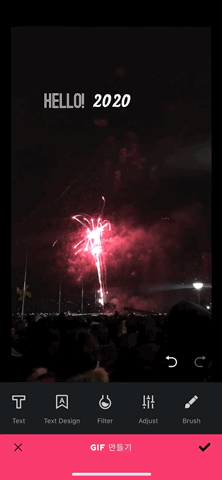
> 우와 이건 … 내가 손대기가 무섭다… 여러 가지 필터를 입힐 수 있다. 필터의 명암 조절도 가능하다. 필터의 종류가 진짜 어어어어어어엄청 많다.
ㆍ여섯 번째 Adjust

Brightless(명암), Contrast(대비), Saturation(채도), Clarity(선명도), Shadows(그림자), Highlights(강조?), Exposure(노출), Gamma, Blacks, Whites, Temperature, Sharpness
너무나 많은 메뉴들 … 이 것 역시 필터와 마찬가지로 내가 손대기가 무섭다 … 원본을 망칠 것 같은 느낌 ㅜㅜ 나는 사진이나 영상에 관심이 크게 없어서 명암, 대비, 채도, 선명도 쯤만 차이를 알겠다. 나머지 메뉴들은 누군가 가르쳐주세요 ….ㅎㅎㅎ
#리뷰
- 유료 어플이라고 해도 돈주고 살만하다. 평소 영상을 많이 찍는 사람이면 분명히 만족.
- 역시 기능이고 뭐고 심플한게 최고야. 근데 기능도 너무 좋잖아?
- 초보자도 쉽게 움짤을 만들 수 있는 직관적인 디자인.
#다운로드 링크
GIF 만들기 □ GIF Maker
GIF 크리에이터로 귀하의 동영상 혹은 라이브 포토로부터 GIF를 만들어 보세요! 1. 갤러리에서 동영상 혹은 라이브 포토 선택 2. 원하는 부분을 골라내시려면 "트림(Trim)" 3. 사용자 텍스트 추가 (�
apps.apple.com
*현재까지 아직도 인앱에서 무료전환이 가능하다고 한다. 다음과 같은 순서로 해주세요.
- App store에서 어플 설치
- 오른쪽 위 ?버튼을 클릭
- 무료 평생 업그레이드 클릭
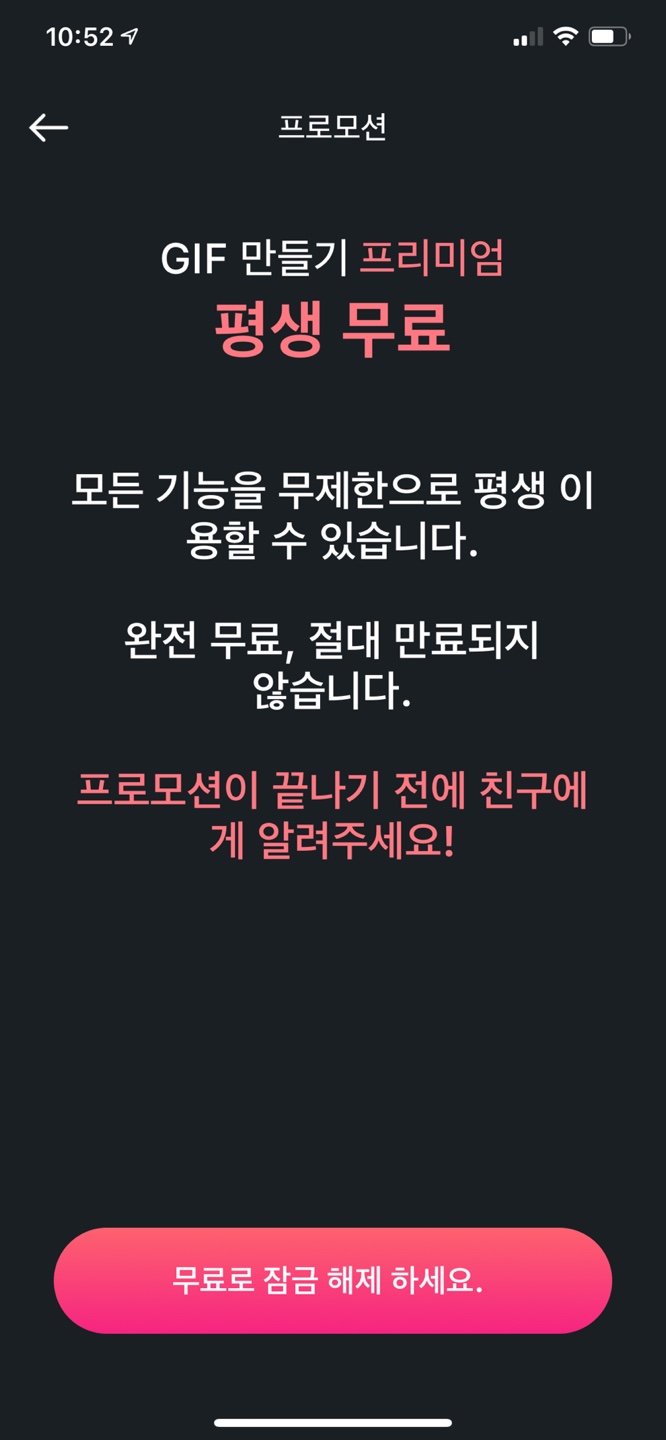 |
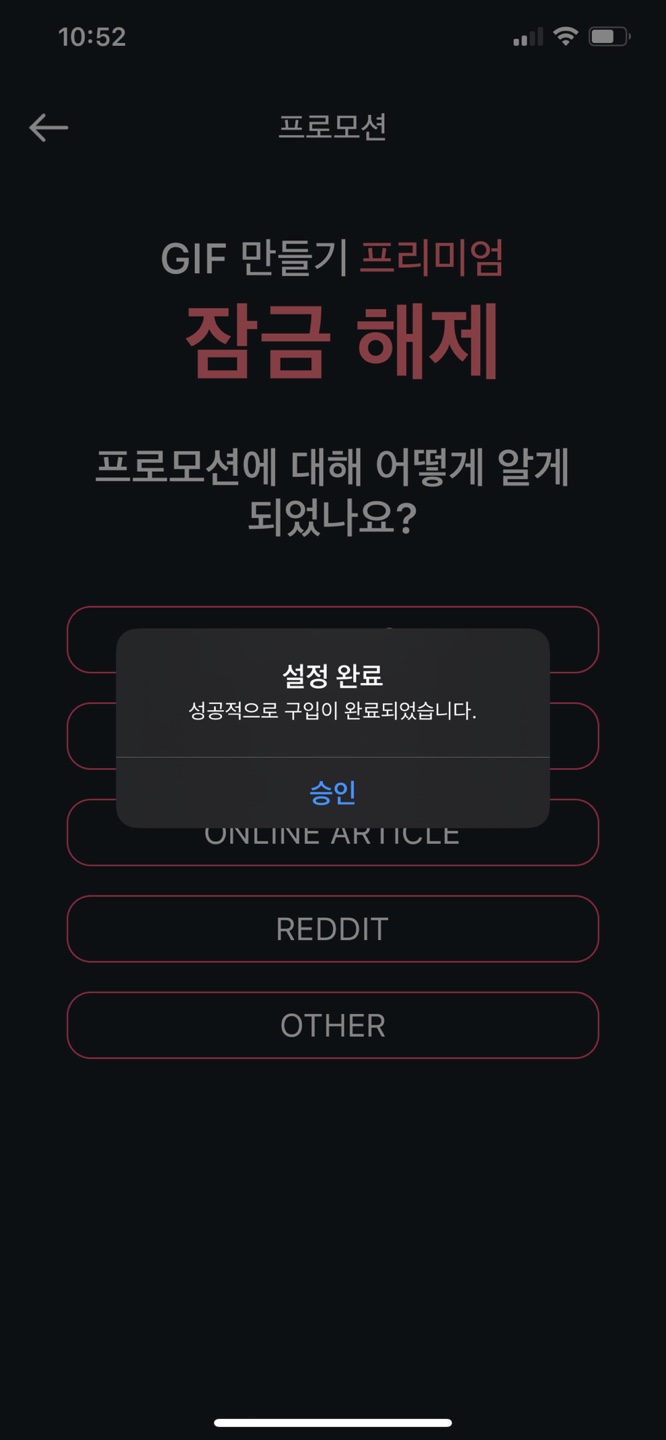 |
혹시나 무료전환이 끝났다면 가르쳐주세요 ...

![[어플] 아이폰 GIF 만들기, 일명 움짤 만들기!](https://img1.daumcdn.net/thumb/R750x0/?scode=mtistory2&fname=https%3A%2F%2Fblog.kakaocdn.net%2Fdn%2Fb5SWGG%2FbtqEqtxiJaG%2FBYEdcbWFwnY0kIsDCswYUK%2Fimg.png)
![[어플] 애플워치 페이스 꾸미기 Clockology! - 오류 해결 방법 + 꿀팁](https://img1.daumcdn.net/thumb/R750x0/?scode=mtistory2&fname=https%3A%2F%2Fblog.kakaocdn.net%2Fdn%2FdFhQZu%2FbtqEQYi65j0%2FUE1dvrfOWgKm4s3vFASFMk%2Fimg.png)
![[어플] 애플워치 페이스 꾸미기 Clockology가 드디어 떴다!](https://img1.daumcdn.net/thumb/R750x0/?scode=mtistory2&fname=https%3A%2F%2Fblog.kakaocdn.net%2Fdn%2FcSZ5RI%2FbtqERscXMi4%2FDv5APGkQnKWTRCUmrePOlK%2Fimg.png)
![[어플]내가 본 드라마, 책, 영화를 기록하다. 문화생활 기록하기 PIECE!](https://img1.daumcdn.net/thumb/R750x0/?scode=mtistory2&fname=https%3A%2F%2Fblog.kakaocdn.net%2Fdn%2FbmFn81%2FbtqEBmJT1wP%2FCeURSIQSNWuR1XPNfY17UK%2Fimg.png)
![[어플] 하나로 이어진 우리, 썸원 Sumone - 커플 다이어리](https://img1.daumcdn.net/thumb/R750x0/?scode=mtistory2&fname=https%3A%2F%2Fblog.kakaocdn.net%2Fdn%2FqYGFD%2FbtqEyI1ge3D%2FKSsTlqRe7RDa62uI046xmK%2Fimg.png)